كما ذكرنا سابقًا ، فإن التطور والقبول الذي حققته شبكة instagram الاجتماعية مثير للإعجاب حقًا. المزيد والمزيد من المستخدمين يتركون الشبكات الأخرى جانباً لتكون جزءًا من هذه الشبكة ، لأنها من بين الأفضل.
ربما يكون ذلك بسبب الافتتاح الذي تم فتحه مؤخرًا ويسمح ببعض الوظائف التي لم تكن ممكنة من قبل ، مثل إضافة الموسيقى إلى قصص Instagram الخاصة بك من iPhone. لهذا السبب ، نريد تقديم المقالة التالية التي ستعلمك كيفية تنشيط الوصول إلى الكاميرا على Instagram لـ iPhone.
منصة Instagram تحظى بقبول كبير بين العديد من المستخدمين بسبب جاذبية واجهتها. ولكي نتمكن من عمل هذا النوع من المنشورات ، يجب علينا تنشيط كاميرا جهاز iPhone الخاص بنا . لكن على الأرجح ، سيواجه الكثيرون مشكلة عدم القدرة على القيام بذلك.
حتى لا تعاني بعد الآن من هذا الإزعاج الصغير ، فقد قدمنا لك برنامجًا تعليميًا يشرح خطوة بخطوة كيفية تمكين الوصول إلى الكاميرا على Instagram لـ iPhone . للقيام بذلك ، ما عليك سوى إجراء تكوين صغير لإعدادات هاتفك المحمول وسيظل هذا الأمر بمثابة ذاكرة سيئة ، ثم سنخبرك بما يجب عليك فعله.
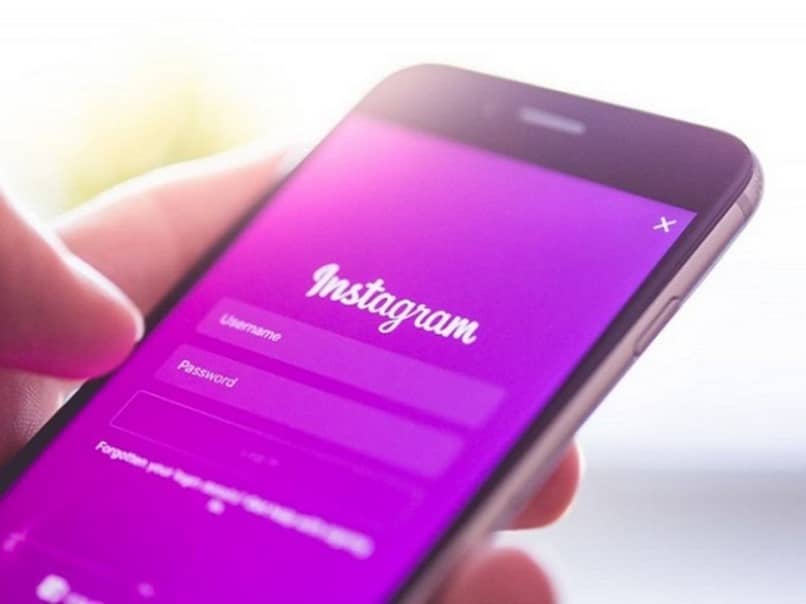
كيفية تنشيط الوصول إلى الكاميرا على Instagram لأجهزة iPhone
حتى تتمكن من تنشيط الوصول إلى الكاميرا على Instagram for iPhone ، يجب عليك القيام بما يلي ، أولاً تذهب إلى تطبيق Instagram ويجب عليك تسجيل الدخول . ثم يجب عليك تحديد الكاميرا حتى تتمكن من إنشاء منشور في قصتك. هذا هو الوقت الذي ستتلقى فيه رسالة Instagram Share التالية.
وسيكون لديك خياران تحتاج إلى تحديدهما ، الخيار الأول هو السماح بالوصول إلى الكاميرا والسماح بالوصول إلى الميكروفون. إذا حددت السماح بالوصول إلى الكاميرا ، فسيتم نقلك إلى نافذة إعدادات جهاز iPhone الخاص بك. هنا يجب عليك تحديد رمز شريط التمرير الموجود بجوار الكاميرا وتحريكه إلى اليمين لتنشيطه .
يجب عليك أيضًا تمرير رمز شريط التمرير بجوار الميكروفون حتى تتمكن من تنشيطه أيضًا. في الحالات المحتملة التي لا ترى فيها رسالة السماح بالوصول إلى الكاميرا ، يجب عليك اتباع الإرشادات أدناه. من جهاز iPhone الخاص بك ، انتقل إلى الإعدادات ، ثم حدد Instagram وأخيراً الكاميرا ثم الميكروفون .
إذا قمت بالفعل بإجراء هذه الإعدادات ولسبب ما تلقيت رسالة خطأ ، نقترح عليك تنفيذ الخطوات التالية. بادئ ذي بدء ، ستقوم بمعالجة الإعدادات على جهاز iPhone الخاص بك ثم ستنتقل إلى الخيار العام. بمجرد أن تكون في هذا الخيار ، سوف تقوم بالتمرير إلى أسفل الشاشة والبحث عن خيار إعادة تعيين الإعدادات.
تغييرات على إعدادات iPhone للوصول إلى الكاميرا
سينقلك النقر إلى شاشة جديدة حيث ستجد العديد من الخيارات المختلفة ولكنك ستجد وحدد إعادة تعيين الموقع والخصوصية . ستظهر على الفور نافذة منبثقة تحتوي على المعلومات التالية. ستتم استعادة إعدادات الموقع والخصوصية الأصلية وإعدادات إعادة التعيين وخيارات الإلغاء.
في هذه الحالة ، ستحدد خيار إعادة تعيين الإعدادات والآن يجب عليك العودة إلى نظام Instagram الأساسي وتسجيل الدخول . والآن يجب عليك تنشيط الكاميرا حتى تتمكن من إضافة صورة إلى منشورك. وبنفس الطريقة سيطلب منك تنفيذ العملية التي شرحناها لك من قبل ويجب عليك تفعيل الكاميرا والميكروفون .

ستدرك هذه المرة أنه من خلال القيام بهذا التنشيط ، ستعمل الكاميرا بشكل صحيح وستكون قادرًا على تحميل الصور من جهاز iPhone الخاص بك دون أي مشكلة. والأفضل من ذلك كله ، أنه يمكنك تحميل أكثر من صورة إلى قصص Instagram الخاصة بك. تذكر أنه يجب عليك أيضًا تنشيط الميكروفون ، وإلا فلن تتمكن من استخدام الكاميرا. ولذا فقد أوضحنا لك وعلمنا كيفية تنشيط الوصول إلى الكاميرا على Instagram لـ iPhone.